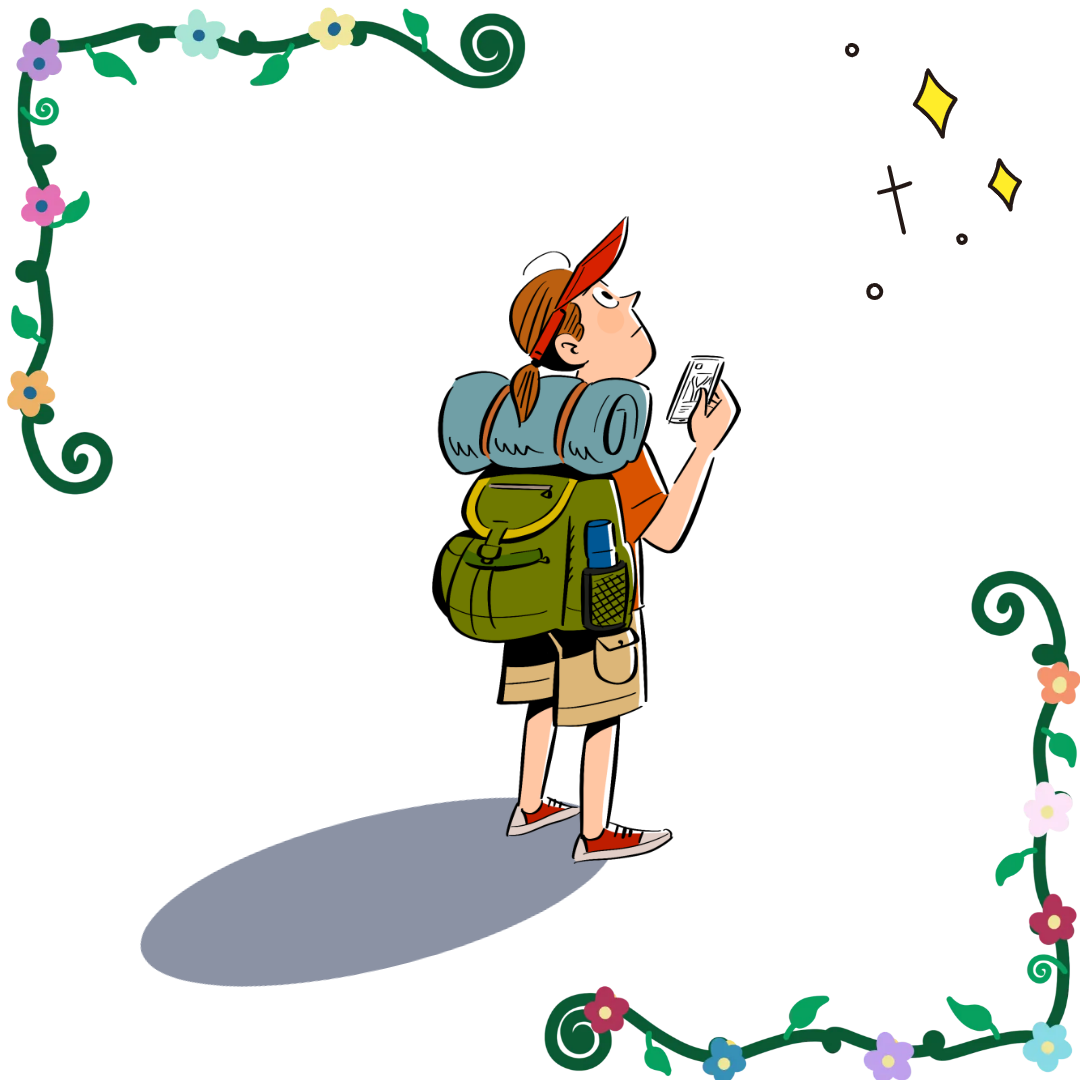-
업무를 하다보면 구글문서나 프레젠테이션, 구글스프레드시트 등의 파일을 PDF로 변환해야 할 경우가 있습니다.
이유는 다양하지만 가장 큰 이유는 불필요한 용량을 줄이고 결과물만 가지고 보관 및 공유해야하는 경우가 있겠습니다.
이번에는 구글 드라이브에서 문서를 PDF로 빠르게 변환하는 방법에 대해 알아보겠습니다.
더보기목차
1. 구글 드라이브에서 문서를 PDF로 변환하는 기본 방법
2. 다양한 문서 형식에서 PDF 변환하기
3. 구글 드라이브의 PDF 변환 도구 활용하기
4. 모바일 기기에서 PDF 변환하기
5. 결론
1. 구글 드라이브에서 문서를 PDF로 변환하는 기본 방법
구글 드라이브는 구글 문서, 스프레드시트, 프레젠테이션 등을 PDF 형식으로 변환할 수 있는 간단한 도구를 제공합니다. PDF 형식은 문서의 레이아웃이 고정되고, 다양한 플랫폼에서 동일한 방식으로 표시되므로, 전문적인 문서 공유와 보관에 적합합니다. 구글 드라이브를 활용하면 별도의 프로그램을 설치하지 않고도 즉시 문서를 PDF로 변환할 수 있습니다.
PDF로 변환하려면 먼저 구글 드라이브에서 변환할 문서를 열어야 합니다. 구글 문서(Google Docs)의 경우, 파일을 열고 상단의 메뉴에서 **"파일 > 다운로드 > PDF 문서(.pdf)"**를 선택하면 PDF로 저장이 가능합니다. 이 과정은 몇 초 내에 완료되며, 변환된 파일은 로컬 디바이스에 다운로드됩니다. 이 기본 방법은 단순하지만, 빠르고 쉽게 PDF 문서를 생성할 수 있어 작업 효율성을 높이는 데 유용합니다.2. 다양한 문서 형식에서 PDF 변환하기: 스프레드시트와 프레젠테이션 활용
구글 드라이브에서는 구글 문서뿐만 아니라 구글 스프레드시트와 프레젠테이션 파일도 PDF 형식으로 변환할 수 있습니다. 스프레드시트는 재무 보고서, 데이터 분석 등 다양한 목적으로 사용되며, PDF로 변환할 경우 데이터 표나 그래프를 깔끔하게 보존할 수 있습니다.
구글 스프레드시트를 PDF로 변환하려면, 스프레드시트를 열고 상단 메뉴에서 **"파일 > 다운로드 > PDF 문서(.pdf)"**를 선택합니다. 변환 전, "인쇄 레이아웃"을 통해 PDF로 저장될 범위와 페이지 설정(예: 가로/세로 방향, 여백 등)을 미리 조정할 수 있습니다. 구글 프레젠테이션의 경우에도 동일한 방법으로 PDF로 변환 가능하며, 발표 자료를 PDF 형식으로 저장하면 파일 크기를 줄이고, 수정 불가능한 상태로 공유할 수 있어 활용도가 높아집니다.
특히, 구글 스프레드시트는 복잡한 데이터 시각화를 포함할 때 PDF로 변환하면서 깨지거나 어긋나는 경우를 방지할 수 있도록 세부적으로 설정할 수 있어, 보고서나 프레젠테이션 자료로 전달하기에 최적입니다.3. 구글 드라이브의 PDF 변환 도구 활용하기: 서드파티 앱과 확장 프로그램
기본적으로 제공되는 PDF 변환 기능 외에도, 구글 드라이브는 서드파티 앱과 확장 프로그램을 통해 PDF 변환을 더욱 간소화할 수 있습니다. 예를 들어, **Lumin PDF**, **PDF Mergy**, **Smallpdf**와 같은 서드파티 도구는 구글 드라이브와 직접 연동되어 문서를 PDF로 변환하거나, 여러 문서를 하나의 PDF로 합칠 수 있는 기능을 제공합니다.
Lumin PDF는 구글 드라이브에서 PDF를 직접 열어 편집하거나 주석을 추가할 수 있는 도구로, PDF 변환 후 추가 작업이 필요한 경우 매우 유용합니다. Smallpdf는 문서를 단일 PDF로 합치는 기능 외에도, PDF를 압축하거나 다른 형식으로 변환하는 다양한 기능을 제공합니다. 이러한 서드파티 도구는 구글 드라이브와 연동되어 별도의 파일 다운로드 없이 드라이브 내에서 바로 작업을 처리할 수 있어, 문서 관리와 작업 속도를 크게 향상시킵니다.
서드파티 앱을 활용하려면 구글 드라이브의 파일을 우클릭하고 "연결된 앱"에서 원하는 도구를 선택하면 됩니다. 이렇게 하면 드라이브 내에서 변환 작업이 실시간으로 이루어지며, 변환된 PDF 파일은 다시 드라이브에 저장됩니다.
4. 모바일 기기에서 PDF 변환하기: 구글 드라이브 앱 활용법
스마트폰이나 태블릿에서도 구글 드라이브 앱을 통해 PDF로 문서를 변환할 수 있어 이동 중에도 작업이 가능합니다. 모바일에서 구글 문서 파일을 PDF로 변환하려면, 드라이브 앱에서 파일을 열고 **"공유 및 내보내기"** 옵션을 선택한 뒤, "PDF로 저장"을 선택하면 됩니다. 이렇게 생성된 PDF 파일은 스마트폰에 다운로드되거나 드라이브에 저장할 수 있습니다.
특히, 모바일 기기에서는 문서를 PDF로 변환한 후 바로 이메일, 메신저 등을 통해 공유할 수 있어, 빠른 커뮤니케이션이 필요한 상황에서 유용합니다. 또한, 구글 드라이브 모바일 앱은 사진을 PDF로 변환할 수 있는 기능도 제공합니다. 스마트폰 카메라로 문서를 스캔한 뒤 PDF로 저장하면, 추가적인 스캐너 장비 없이도 고품질의 PDF 문서를 생성할 수 있습니다.
이처럼 모바일 기기에서의 PDF 변환은 장소에 구애받지 않고 작업할 수 있도록 도와줍니다. 따라서 출장 중이거나 이동 중인 상황에서도 업무 연속성을 유지할 수 있는 최적의 솔루션을 제공합니다.결론: 구글 드라이브를 활용한 간편한 PDF 변환으로 작업 효율성 극대화
구글 드라이브는 문서를 PDF로 변환하는 데 있어 강력하면서도 간단한 솔루션을 제공합니다. **기본 제공 기능**, **스프레드시트와 프레젠테이션 활용**, **서드파티 도구의 추가 기능**, **모바일 앱을 활용한 변환**까지 다양한 방법을 통해 사용자는 언제 어디서나 필요한 문서를 PDF 형식으로 저장할 수 있습니다.
PDF 변환은 문서의 포맷을 고정하고, 공유와 보관의 안정성을 높이는 데 중요한 역할을 합니다. 구글 드라이브의 PDF 변환 기능을 적극 활용하면 작업 시간을 줄이고, 문서의 품질을 유지하면서도 효율적으로 업무를 진행할 수 있습니다. 구글 드라이브를 통해 간단하고 빠르게 PDF 변환을 실행하여 작업 효율성을 한 단계 더 끌어올려 보시기 바랍니다.'구글' 카테고리의 다른 글
구글 드라이브와 캘린더 연동으로 일정 관리 최적화 (0) 2025.01.19 구글 드라이브 데이터 손실 방지: 안전한 백업 전략 (0) 2025.01.18 구글 드라이브로 사진과 영상을 효과적으로 저장 및 공유하기 (0) 2025.01.18 팀 프로젝트에서 구글 드라이브의 실시간 댓글 기능 활용하기 (0) 2025.01.18 구글 드라이브 API를 활용한 자동화 파일 관리 (1) 2025.01.18 구글 드라이브 용량이 부족할 때 대처 방법과 대안 (0) 2025.01.18 구글 드라이브에서 ZIP 파일 다루기: 압축과 해제 팁 (0) 2025.01.17 구글 드라이브 앱으로 스마트폰에서도 효율적인 파일 관리 (0) 2025.01.17
정보/꿀팁 보따리상의 블로그
다양한 활용/정보/꿀팁 등을 알아가는 정보/꿀팁 보따리상의 블로그입니다. 구글, 생활, 정부 지원, 유용한 정보, 건강, 꿀팁 등